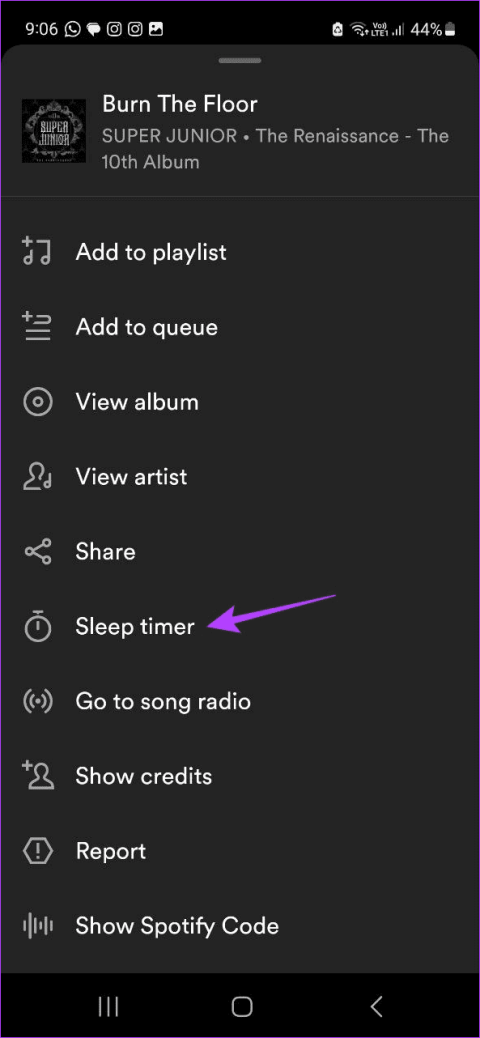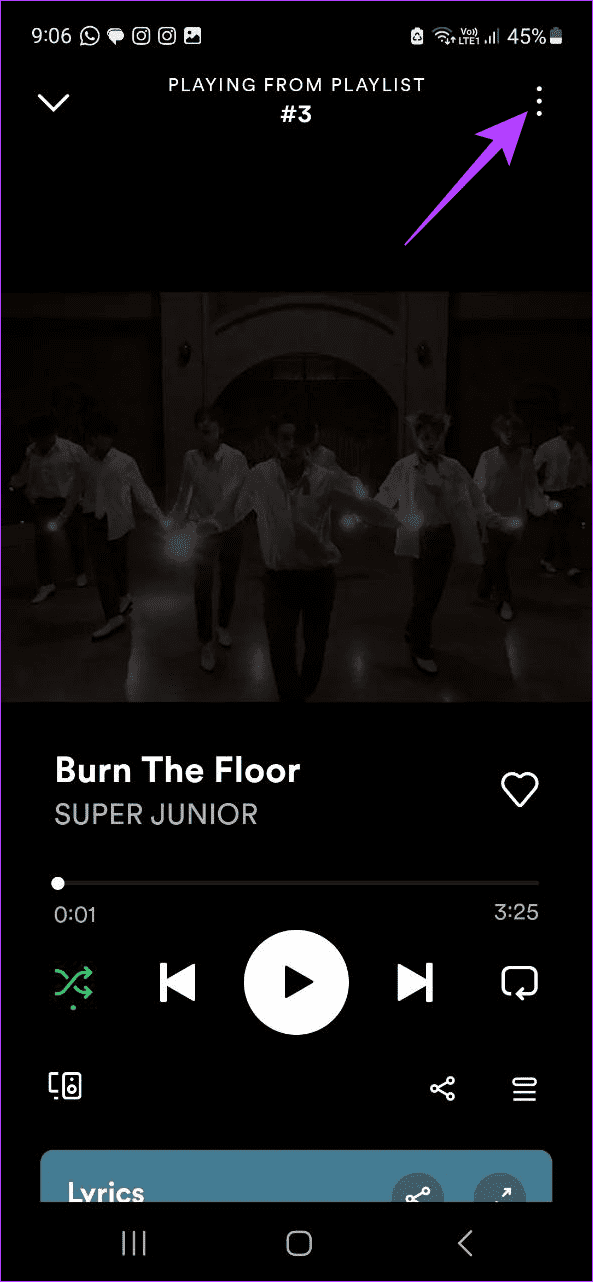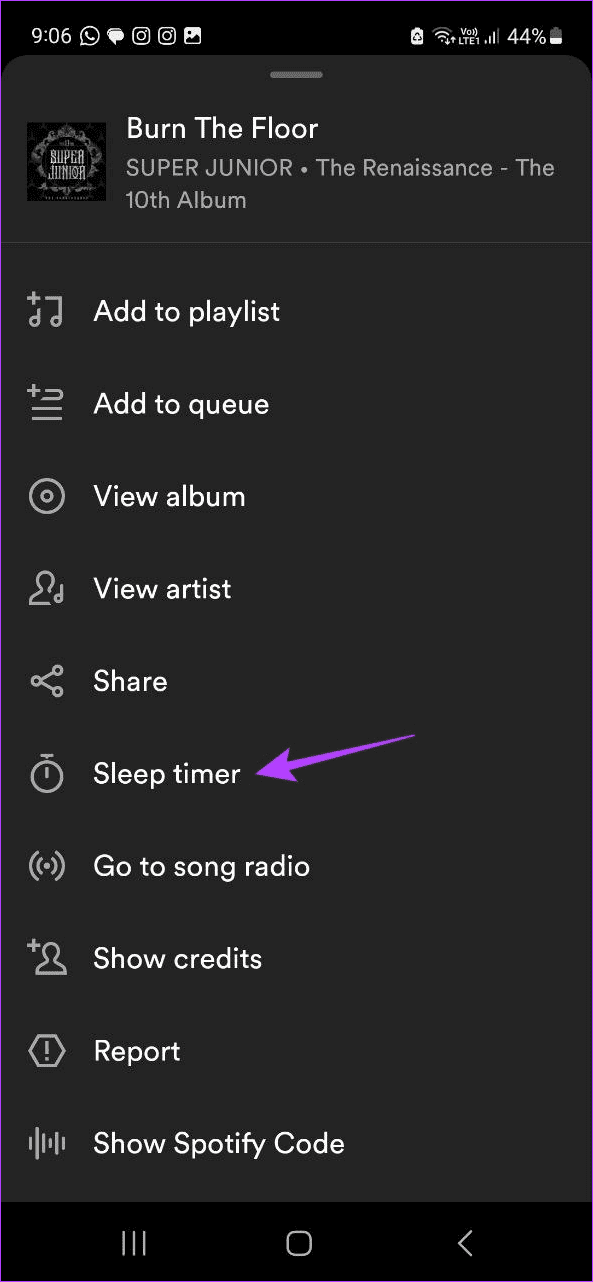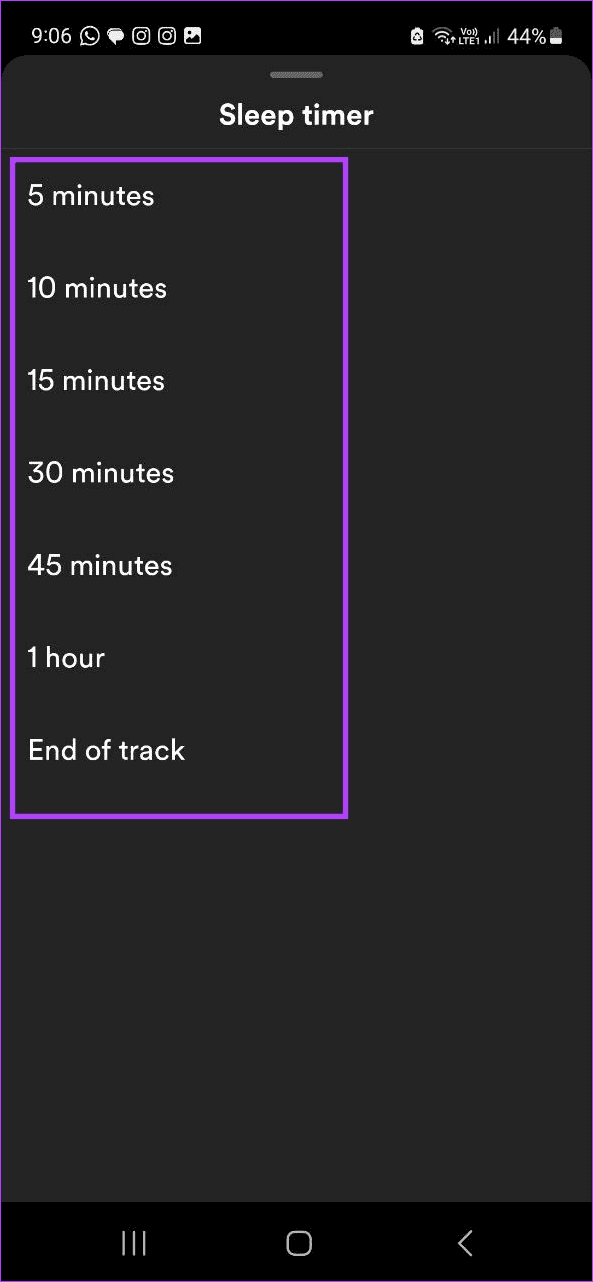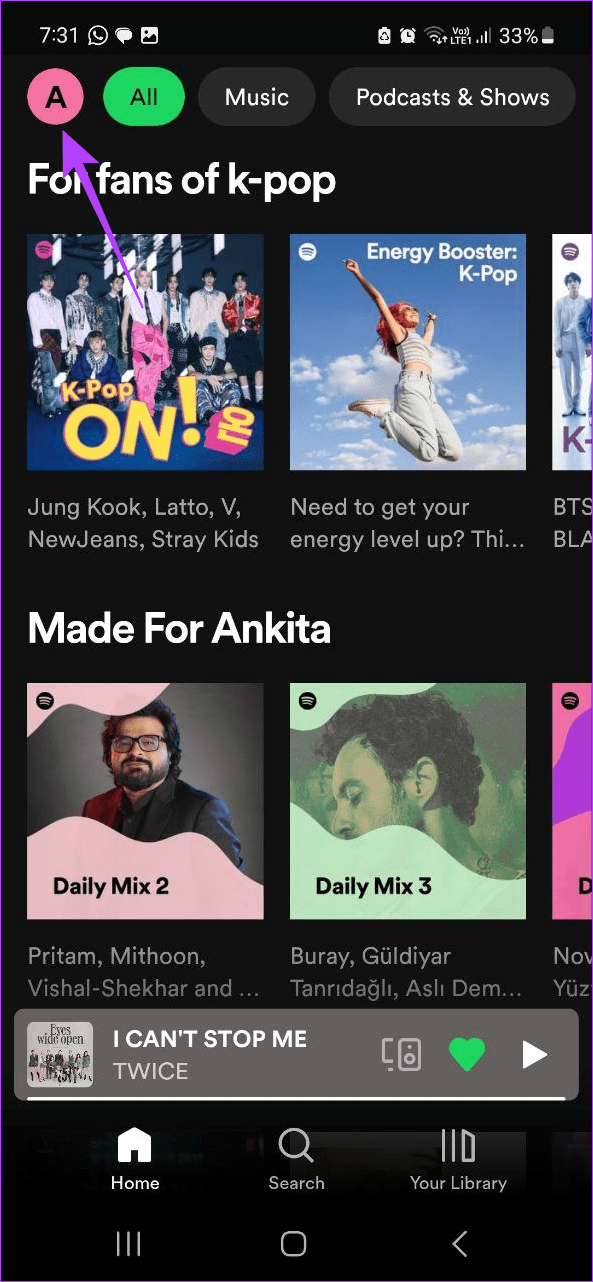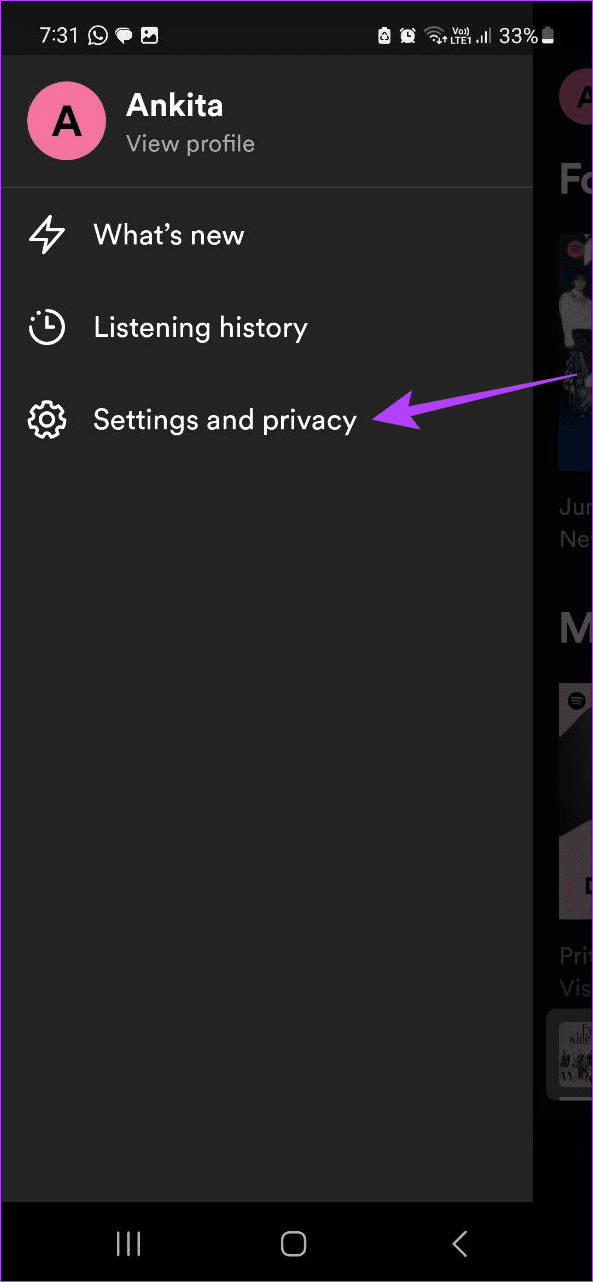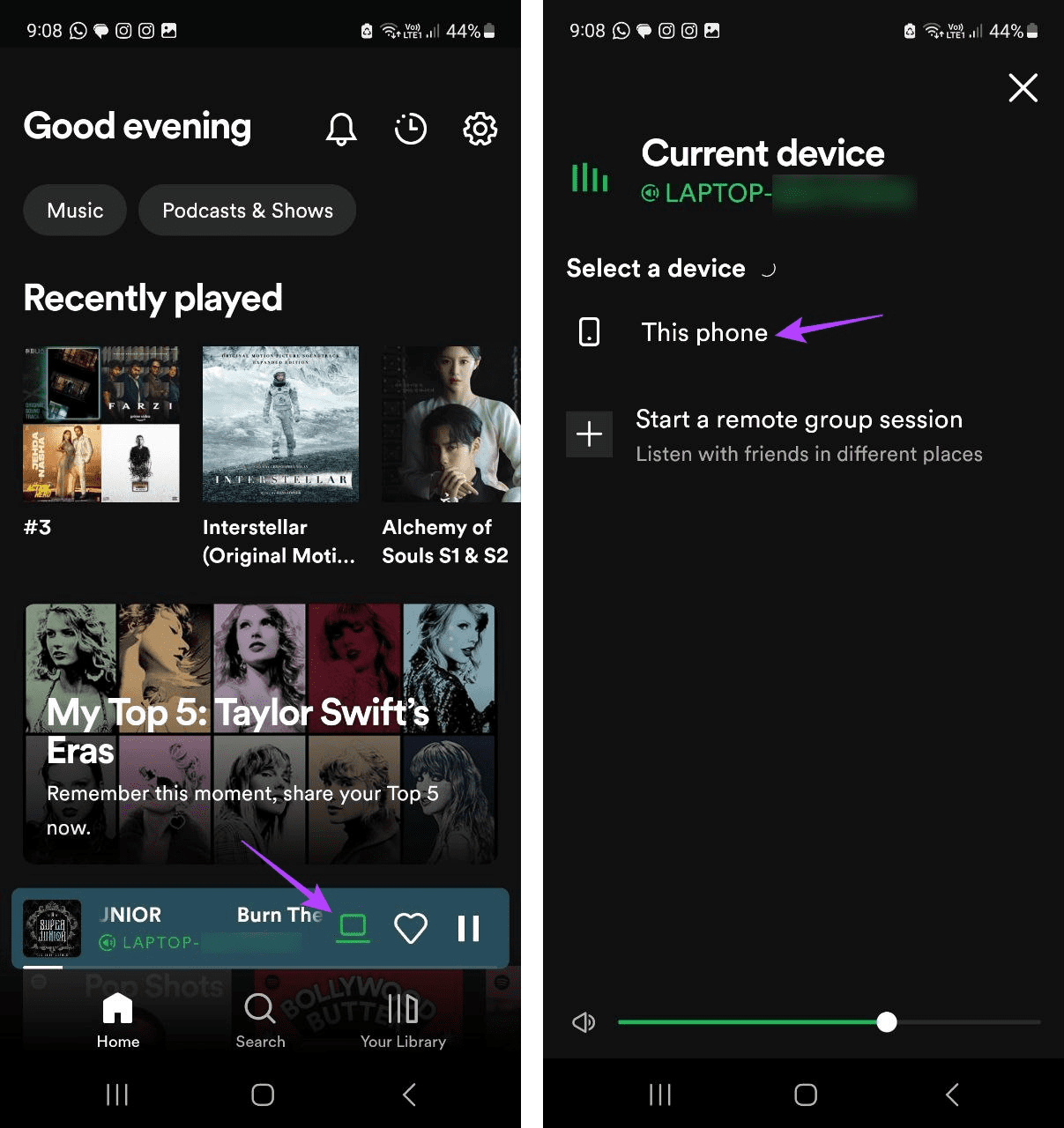Consejos rápidos
- Puedes forzar el cierre de la aplicación Spotify. Luego, vuelva a abrir la aplicación y verifique nuevamente.
- Por ahora, solo puedes configurar el temporizador de apagado usando la aplicación Spotify para Android e iOS.
- Es posible que puedas configurar el temporizador de apagado para la aplicación Spotify para iOS usando la aplicación Atajos. Sin embargo, en determinados casos, es posible que no funcione como se esperaba.
Correcciones básicas
- Verifique el estado del servidor de Spotify: si Spotify actualmente tiene problemas en el backend, podría causar problemas con la aplicación. Para comprobar esto, vaya a Downdetector y busque informes de interrupciones recientes.
- Buscar actualizaciones de la aplicación: debe asegurarse de que la aplicación Spotify esté actualizada para acceder a la función.
- Desinstale y vuelva a instalar Spotify: desinstalar la aplicación móvil de Spotify puede ayudar a eliminar todos los datos de la aplicación. Luego, una vez que reinstale la aplicación, se instalará una nueva copia que lo ayudará a solucionar el problema. Haga esto si no puede encontrar el temporizador de apagado.
Solución 1: configurar el temporizador de apagado usando la aplicación Spotify
Para garantizar que su música de Spotify se detenga a la hora establecida, recomiendo configurar el temporizador de apagado usando la aplicación Spotify . Esto puede ayudar a evitar interferencias de aplicaciones de terceros. He aquí cómo hacerlo.
Paso 1: abre la aplicación móvil de Spotify y ve al reproductor de música. En la esquina superior derecha, toque el ícono de tres puntos .
Paso 2: desplácese hacia abajo y toque Temporizador de apagado . Toque el límite de tiempo correspondiente .
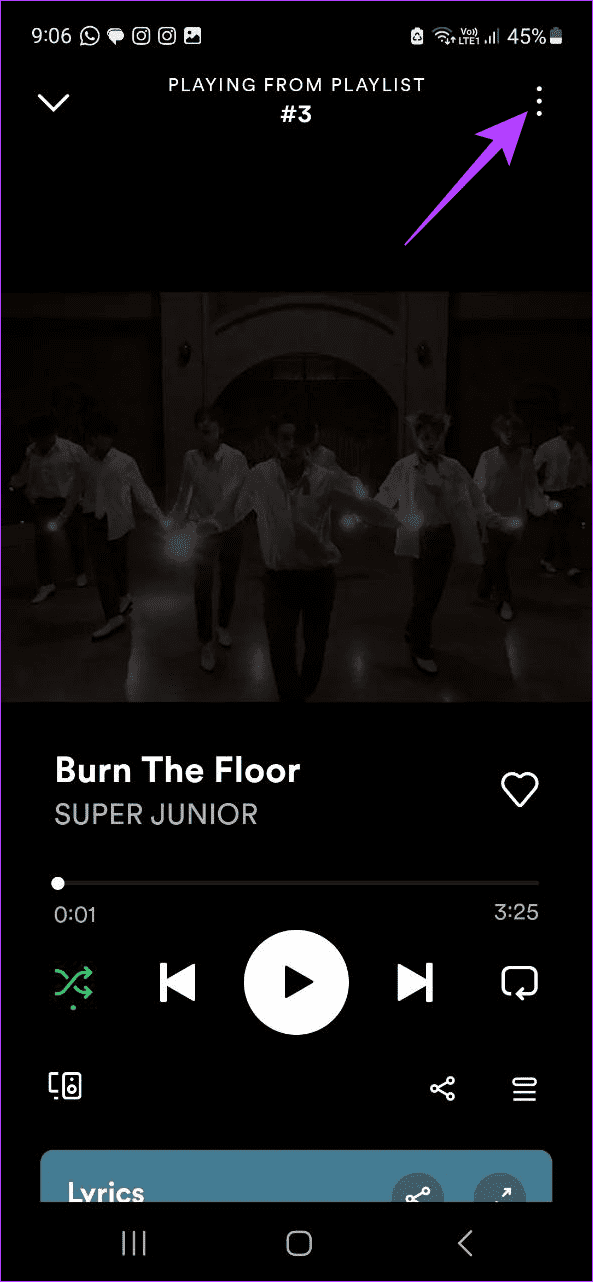
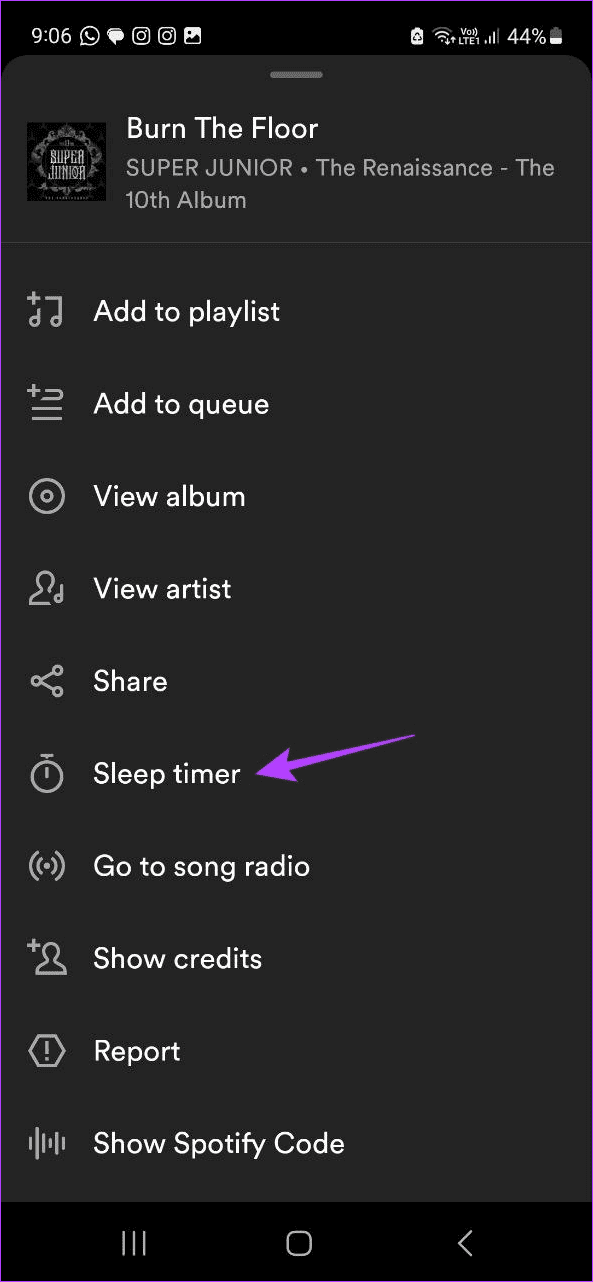
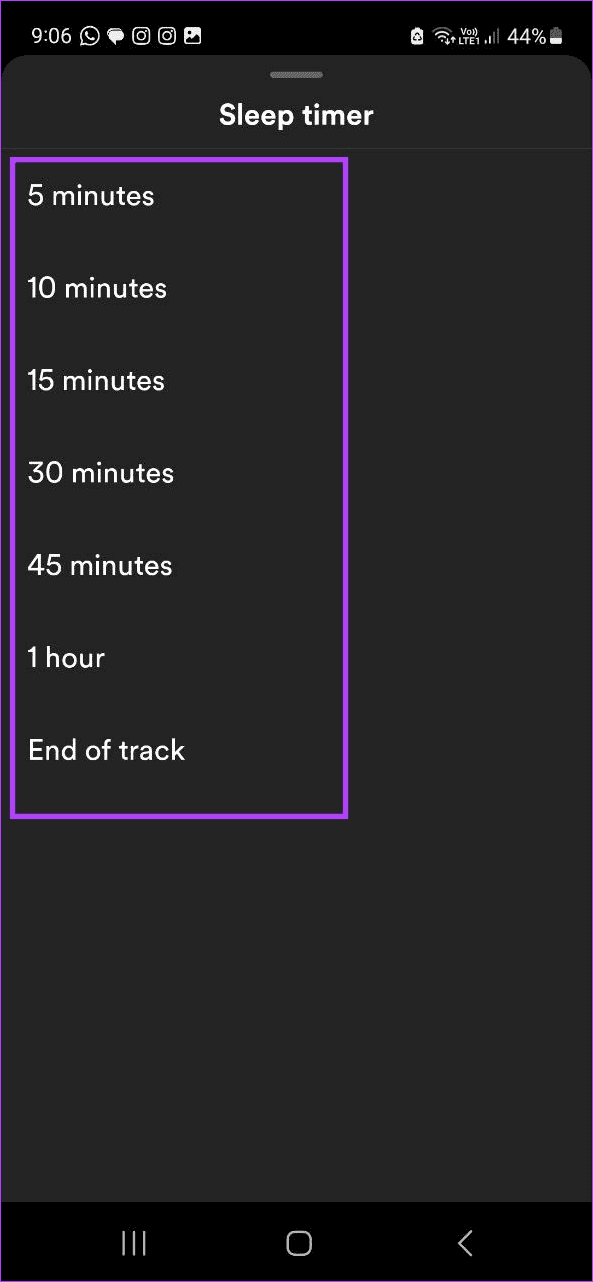
Solución 2: desconecte Spotify Connect
La función Spotify Connect te permite usar tu aplicación Spotify para controlar otros dispositivos, como parlantes. Sin embargo, esto podría interferir con las funciones del Spotify Sleep Timer. Por lo tanto, use el menú de configuración y desactive la ejecución de Spotify Connect en segundo plano. He aquí cómo hacerlo.
Paso 1: abre la aplicación móvil de Spotify y toca el ícono de tu nombre en la esquina superior izquierda. Luego, toca Configuración y privacidad .
Paso 2: Desplácese hacia abajo hasta la sección Dispositivos y desactive la opción para Spotify Connect en segundo plano .
Nota: Los usuarios de iOS deben tocar la opción Dispositivos para acceder a Spotify Connect en segundo plano .
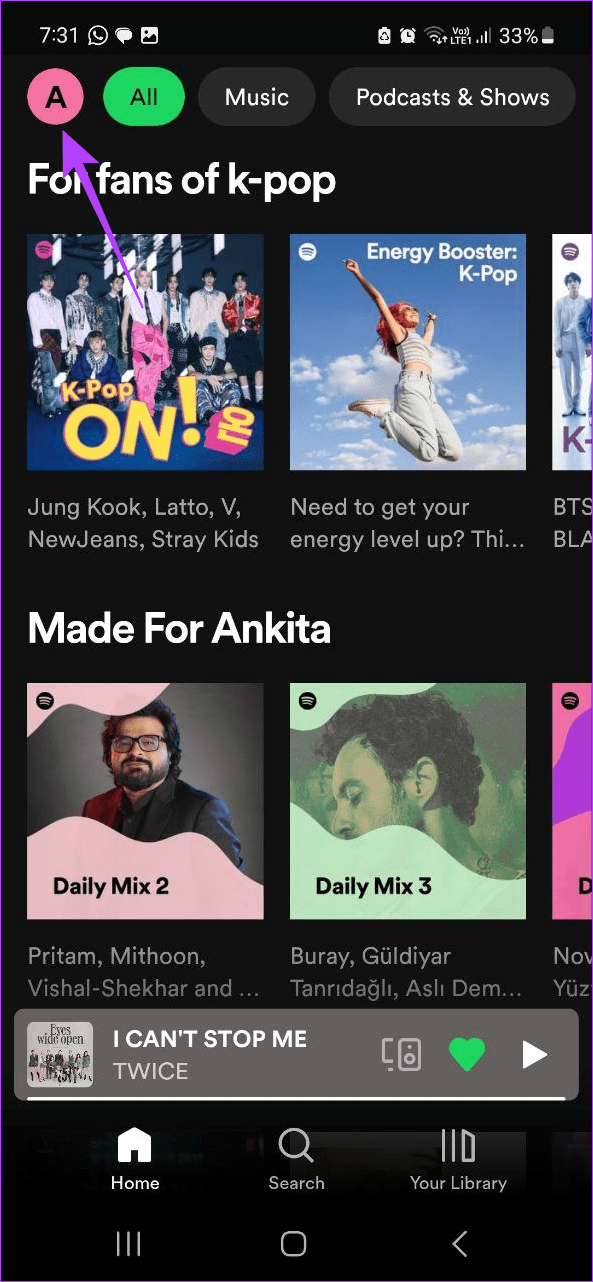
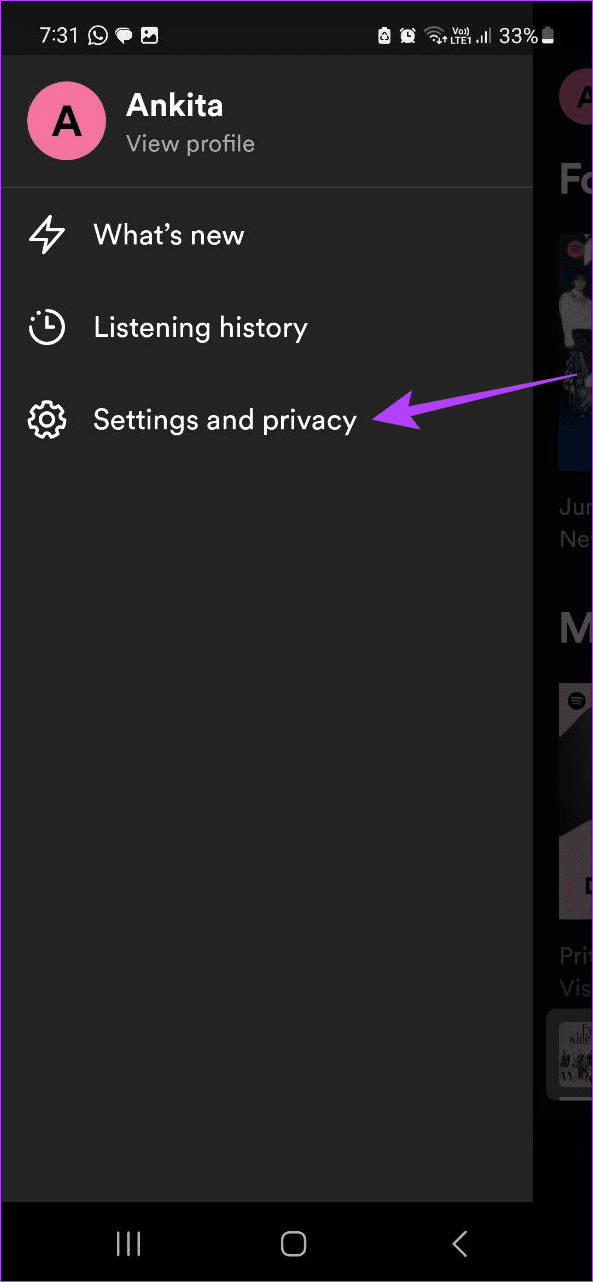
Lea también: Cómo arreglar Spotify que muestra la pantalla negra en cualquier dispositivo
Solución 3: deje de transmitir su dispositivo
Transmitir Spotify a su computadora portátil u otro dispositivo puede impedir que la función Temporizador de apagado funcione como se esperaba. Para solucionar este problema, deja de transmitir tu dispositivo usando la aplicación móvil Spotify e intenta configurarla nuevamente. Así es cómo.
Paso 1: abre la aplicación móvil de Spotify y toca el dispositivo al que estás transmitiendo .
Paso 2: en las opciones del menú, toque Este teléfono o cualquier otro nombre de dispositivo .
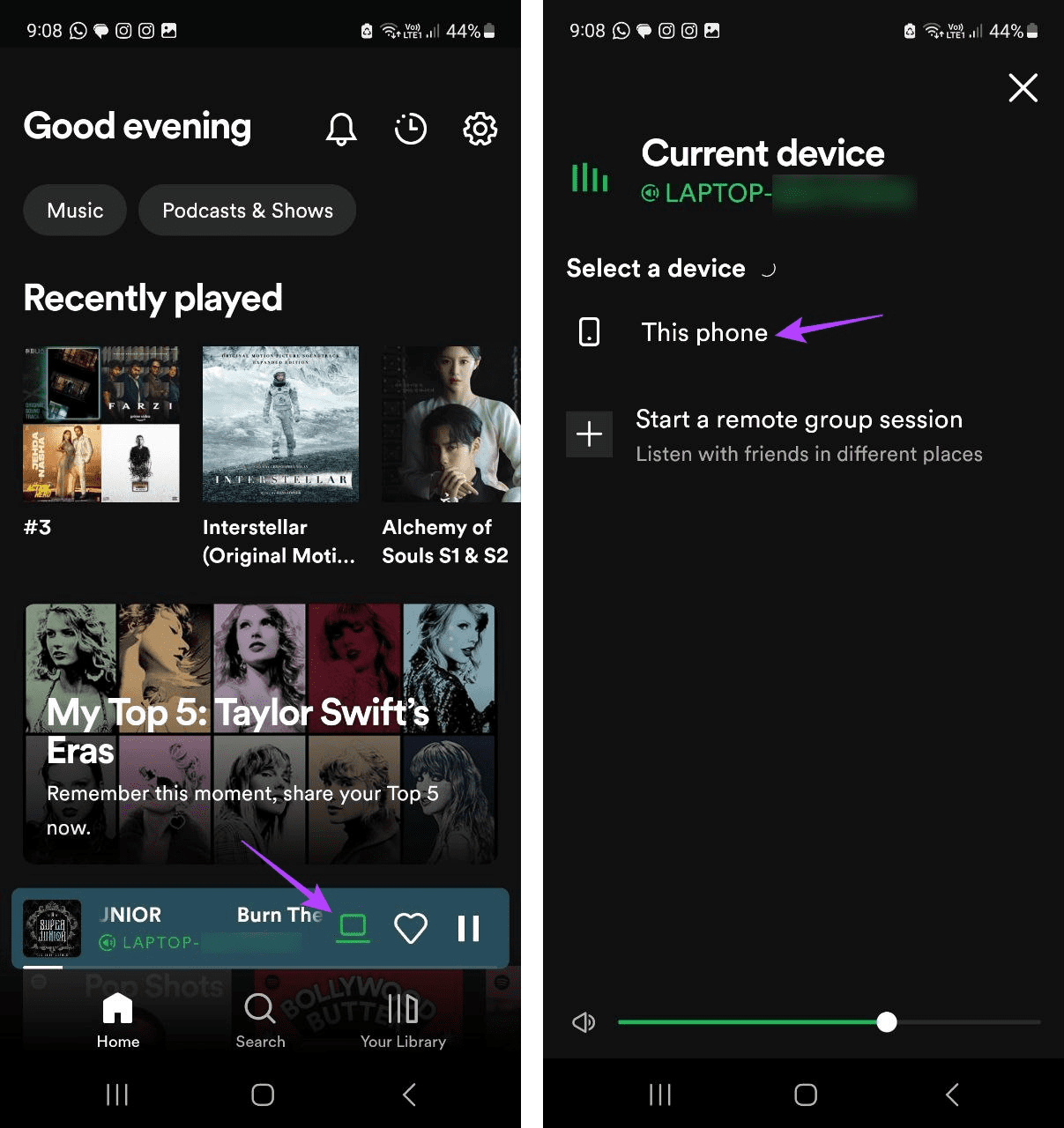
Una vez que la música comience a reproducirse en su dispositivo móvil, configure el temporizador de apagado nuevamente y vea si se apaga en el intervalo establecido.